Храня огромную библиотеку фотографий на сетевом накопителе Synology, я решил организовать простой доступ к ней, используя встроенный в DSM пакет PhotoStation 6.0. Разработчики обещали легкий доступ как с мобильных телефонов, так и через браузер. С выходом Apple TV 4 поколения к этому добавилось приложение на телевизоре DS Photo.
Этап установки пакета Synology PhotoStation 6.0 пропускаю, там все достаточно просто, пару раз нажать мышкой. Отмечу отдельно тот факт, что по-умолчанию создается новая общая папка /photo, в которой предлагается хранить библиотеку с фотографиями. Указать несколько папок на данный момент не представляется возможным. Это меня сильно огорчило, так как основная библиотека хранится на том же NAS, но в другой директории. Копировать все фотографии в папку \photo изначально не рассматривал, чтобы не заморачиваться с синхронизацией, да и место занимать два раза смысла нет. Задачи резервного копирования решаются другими способами…
Первой попыткой вылепить каменный цветок было создание символических ссылок. Однако PhotoStation упорно игнорировал добавленные ссылки на папки с реальными фотографиями. На просторах интернета, в том числе и зарубежного, успешных решений на символических ссылках найдено не было.
Вторая попытка прошла удачнее, этим готовым решением я с вами и поделюсь. Будем использовать команду mount. Удивительно, но нам не потребуется доступ SSH к серверу, будем действовать через штатные механизмы.
Шаг 1
Открываем в браузере PhotoStation 6.0 и создаем новый пустой альбом. Для примера я назвал его EmptyAlbum.

Шаг 2
Идем в DSM в раздел «Планировщик задач» и добавляем новую задачу, которая будет срабатывать при старте и рестарте сервера.
Задача будет выполнять монтирование нашей реальной папки с фотографиями в пустую папку EmptyAlbum.
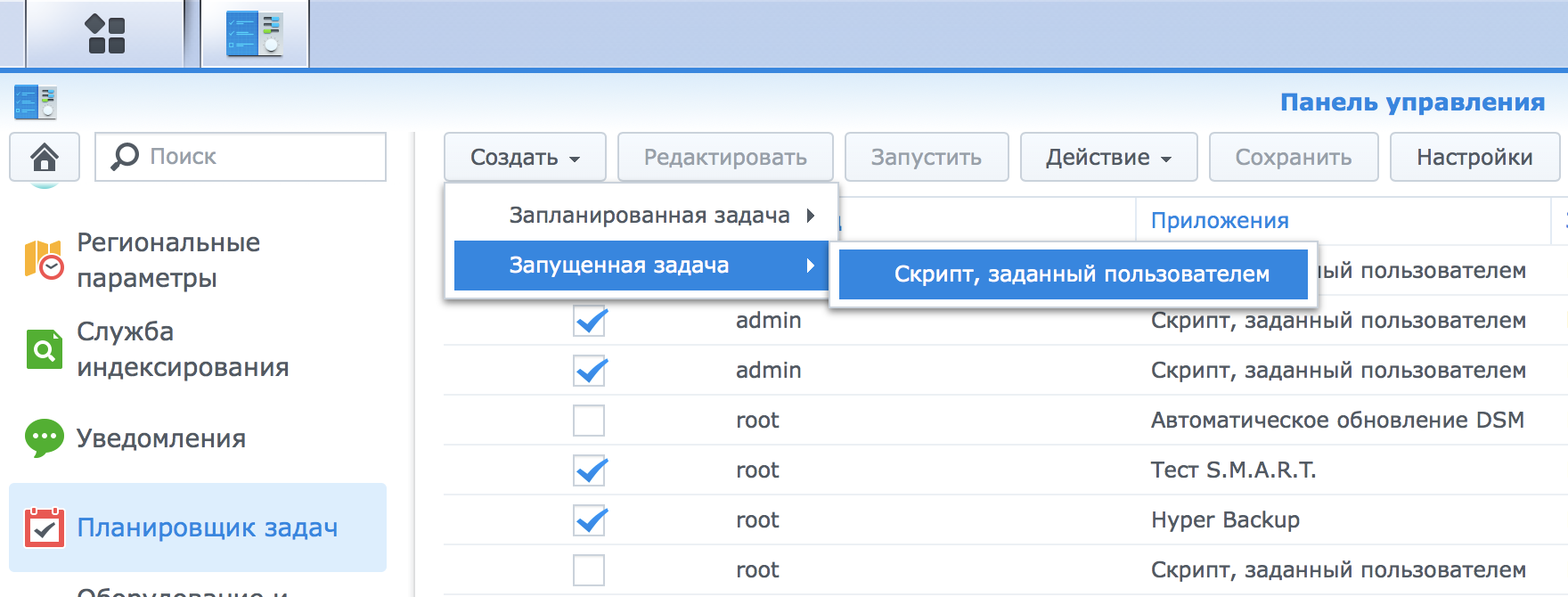
На первой вкладке заполняем название задачи, чтобы вам было понятно что делает эта задача в общем списке задач. Пользователя указываем root, так как нам нужны его привелегии. Событие выбираем «Загрузка».
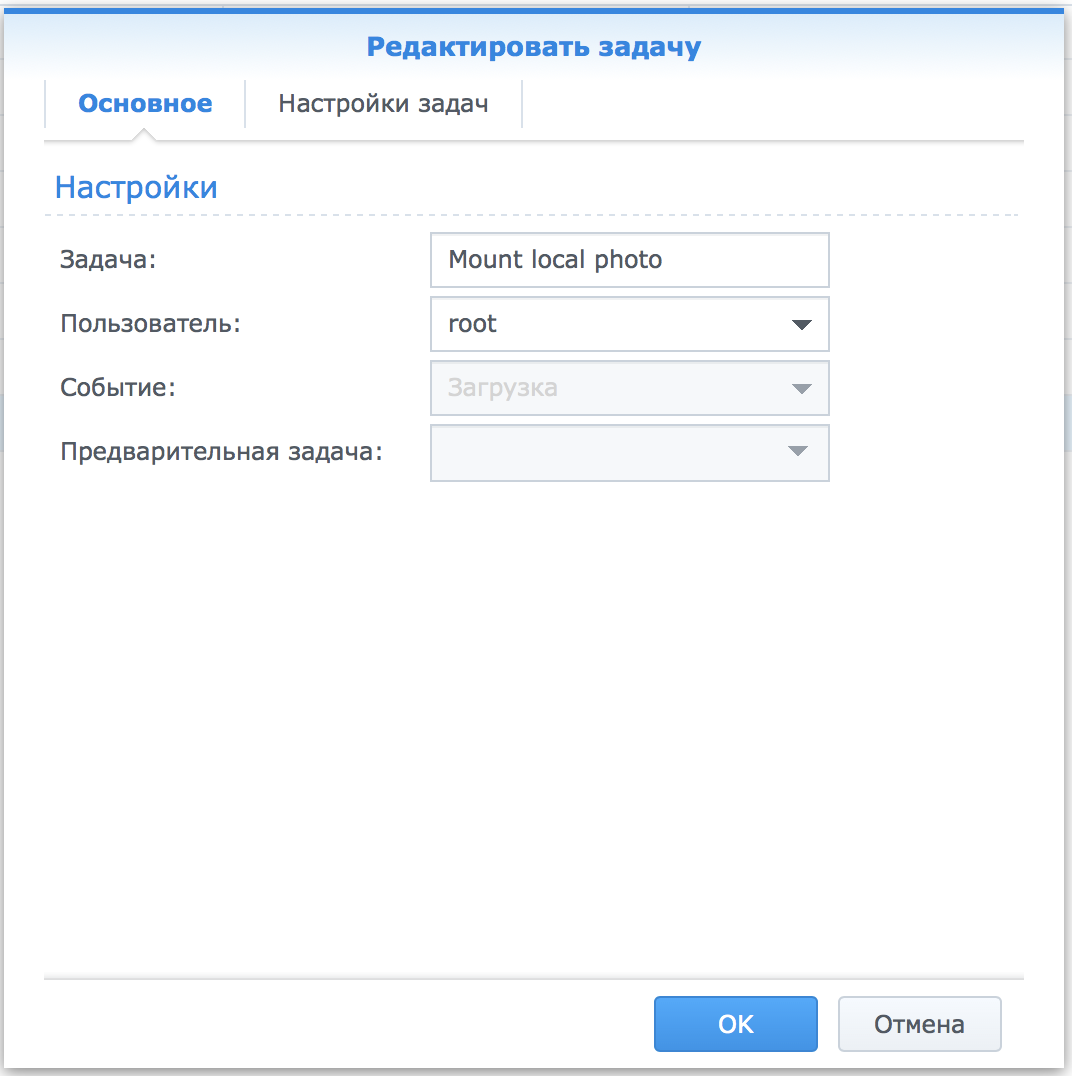
На второй вкладке непосредственно консольная команда, которая и выполнит подключение вашей реальной папки с фотографиями в созданный на первом шаге пустой альбом.
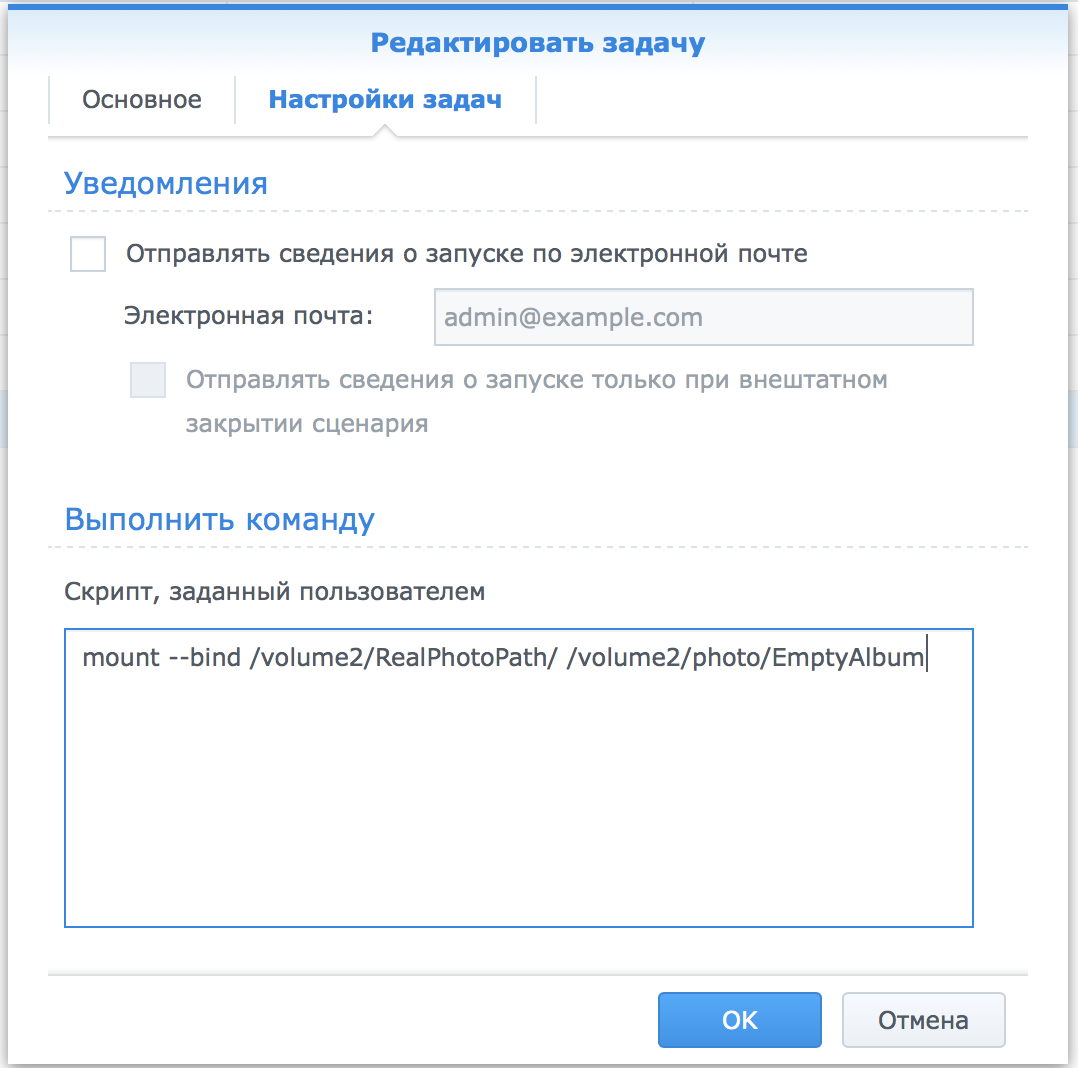
Отдельно разберем команду:
mount —bind /volume2/RealPhotoPath/ /volume2/photo/EmptyAlbum
Важно правильно указать пути и не перепутать что сначала, а что потом. Сначала указываем путь до реальной папки, где хранятся ваши фотографии. Последним параметром указываем полный путь к созданному альбому, который не содержит ничего. Результат действия команды будет такой, как если бы мы скопировали содержимое одной папки в другую. Место при этом не расходуется.
Так же важно понимать, что если вы удалите или переместите фотографии в вашей исходной папке, это так же автоматически отразится и в целевой папке.
После создания задачи она будет запускаться сама автоматически при старте сервера, а так же при его перезагрузке. Но чтобы сейчас не перезагружать сервер, мы выполним принудительное выполнение данной задачи. Для этого в контекстном меню выберем пункт «Запустить»
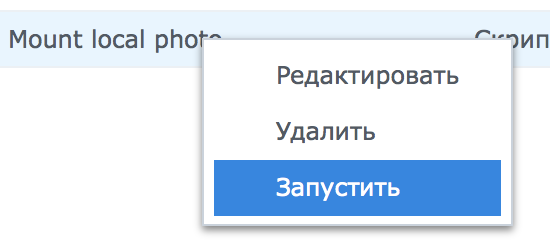
Шаг 3 Настраиваем индексирование
Чтобы ваши фотографии отобразились в PhotoStation 6.0 необходимо добавить папку в модуле индексирования. Он находится в DSM в панели управления в разделе «Служба индексирования»
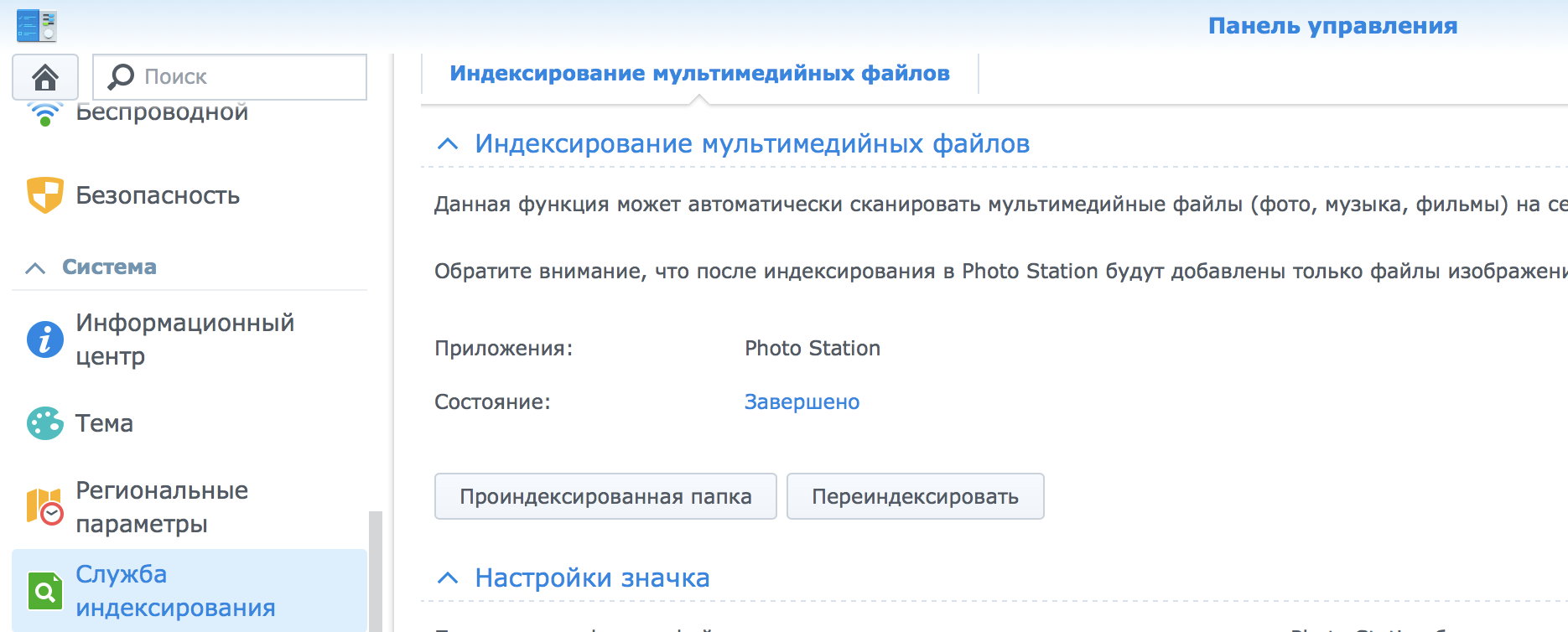
В принципе этого достаточно, однако если вы хотите принудительно запустить индексацию или настроить расписание запуска индексирования, вам пригодится такая команда, которую вы укажите в новом задании, которое настроите, например каждый час. Имейте ввиду, что процесс индексирования и особенно преобразования видео и фото для мобильных устройств сильно нагружает центральный процессор.
/usr/syno/bin/synoindex -R /volume2/photo/EmptyAlbum
Опять в этой команде вам надо заменить путь на ваш собственный. Не перепутайте этот путь, указывать надо не ту папку, где физически лежат фотографии, а путь к альбому в папке /photo, который вы создали на первом шаге этой инструкции.
Желаю успехов!

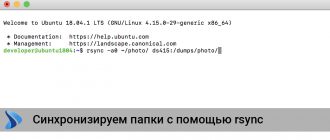
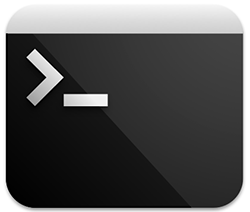
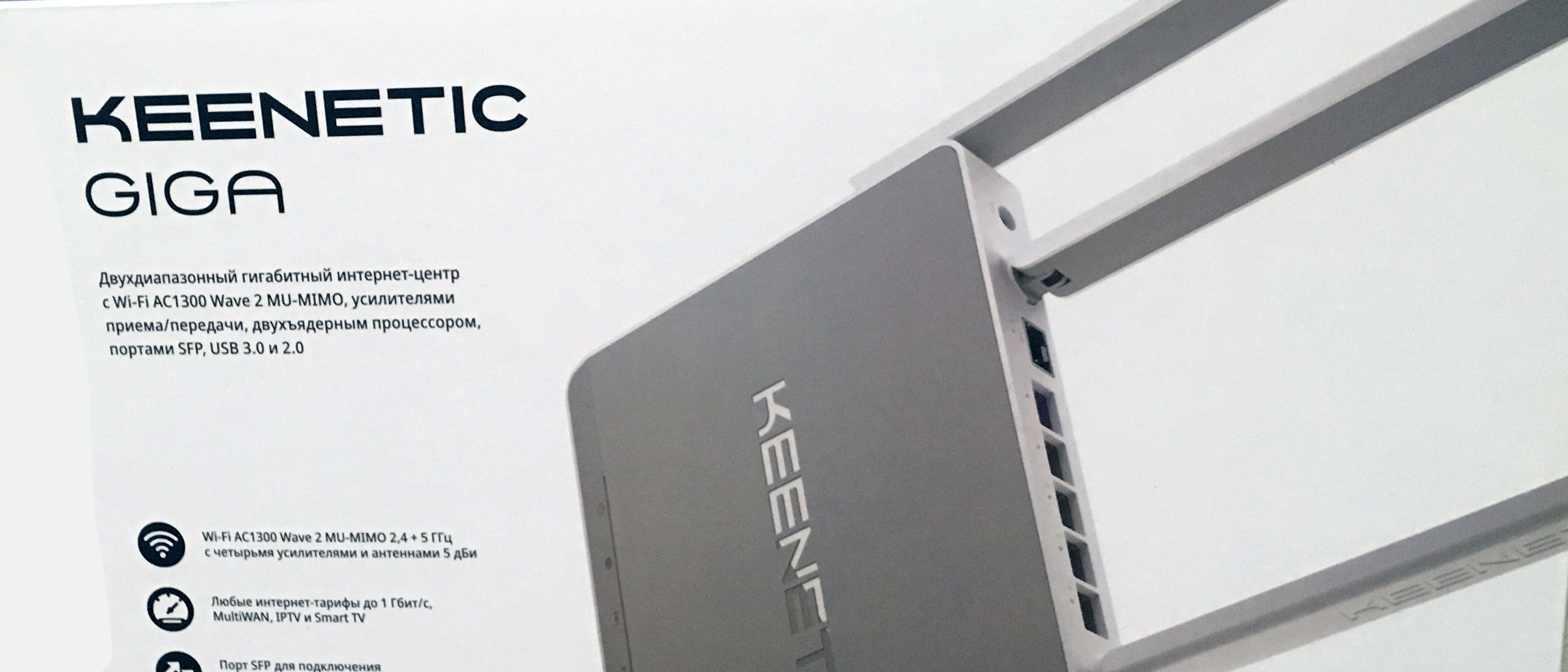
Зачем так сложно? Это делается просто. В настройках заходим в раздел «Папка общего доступа» и меняем расположение photo))
Здравствуйте, спасибо за ваш комментарий, однако в разделе «Папки общего доступа» можно лишь выбрать системный раздел, где она будет находиться. В статье же решается вопрос о том, как подключить в PhotoStation любой произвольный путь.
Ваше решение, как бы по мягче выразится, через попу…
Если делать по уму то в /etc/fstab прописываем:
/volume2/RealPhotoPath/ /volume2/photo/EmptyAlbum bind defaults,bind 0 0
Здравствуйте, предложенное в статье решение, реализуется через штатный интерфейс системы DSM, а значит доступно более широкому кругу лиц. Ваш вариант так же имеет право на существование, благодарю за альтернативное мнение!